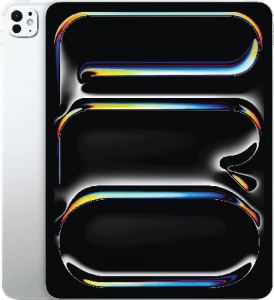Upotreba značajke Siri na iPhone, iPad i iPod touch uređajima
Saznajte kako upotrebljavati Siri, inteligentnu osobnu pomoćnicu koja vam omogućuje da uspješno obavite svoje zadatke. Siri može slati poruke, upućivati pozive, provjeravati kalendar i još mnogo toga.
Početak rada
Idite na Postavke > Siri i Traži i provjerite jesu li uključene opcije „Hey Siri” i Press Home for Siri. Potrebna vam je internetska veza putem Wi-Fi ili mobilne podatkovne mreže. Mogući su troškovi za mobilni podatkovni promet.
Upućivanje pitanja Siri
Sa Siri možete razgovarati na nekoliko načina. Možete izgovoriti „Hey, Siri” (Hej, Siri) i postaviti pitanje. Možete i pritisnuti tipku Home, a zatim dodirnuti upitnik u donjem lijevom kutu zaslona značajke Siri. Da biste vidjeli popis pitanja koja Siri možete postaviti, pritisnite tipku Home i postavite pitanje „Hey Siri, what can you do?” (Siri, u čemu mi možeš pomoći?).
Izgovaranje „Hey, Siri” (Hej, Siri)
Siri možete koristiti i bez pritiska na tipku Home. Najprije provjerite je li značajka „Hej, Siri” uključena u odjeljku Postavke > Siri i Traži > Poslušaj „Hey Siri”. Zatim izgovorite „Hey, Siri” (Hej, Siri) i postavite pitanje. Primjerice, možete reći „Hey Siri, how’s the weather?” (Hej, Siri, kakvo je vrijeme?).
Ako imate iPhone 6s ili noviji ili pak iPad Pro*, „Hej, Siri” možete koristiti kada god želite. Ako imate iPhone 6 ili stariji ili pak neki drugi model iPad ili iPod touch uređaja, najprije ćete morati priključiti uređaj u izvor napajanja.
Kad izgovorite „Hey Siri”, Siri utvrđuje koji uređaj pokušavate upotrijebiti – provjerite je li Bluetooth omogućen na vašim uređajima.
Upotreba tipke Home
Držite tipku Home pritisnutu sve dok se Siri ne otvori, a zatim recite što vam je potrebno.
Ako imate iPhone 6s ili noviji, ili iPad Pro*, možete pritisnuti i držati gumb Home i započeti s upitom čim pritisnete gumb. Otpustite gumb kako bi Siri znala da ste završili. Siri odgovara čak i ako opcija Siri nije bila na zaslonu kad ste započeli.
Razgovor sa Siri putem slušalica s mikrofonom
Ako koristite slušalice s mikrofonom koje imaju daljinski upravljač ili neku drugu vrstu Bluetooth uređaja, pritisnite i držite tipku u sredini ili tipku za pozive dok ne začujete zvonce. Zatim recite što vam je potrebno.
Ako imate slušalice AirPods, bilo koju dvaput dodirnite s vanjske strane da biste aktivirali Siri.
Razgovor sa Siri u autu
Osim korištenja „Hej, Siri”, ako vaše vozilo podržava značajke CarPlay ili Siri Eyes Free, možete i pritisnuti te držati tipku za govorne naredbe na kolu upravljača, a zatim reći Siri što vam je potrebno. Siri će pričekati da prestanete govoriti. Ako uz značajku CarPlay imate dodirni zaslon, Siri možete upotrebljavati tako da pritisnete i držite tipku Home na zaslonu. Da biste obavijestili Siri da više nećete govoriti, dodirnite gumb sa zvučnim valom. To je korisno ako vas Siri ne može čuti zbog pozadinske buke. Sa Siri se možete povezati i otvaranjem određenih aplikacija, primjerice aplikacije Telefon ili Poruke.
Siri svoje ponašanje prilagođava načinu na koji ste povezani. Ako ste, primjerice, povezani putem ožičenih ili Bluetooth slušalica s mikrofonom, značajke Siri Eyes Free ili značajke CarPlay, Siri će naglas pročitati poruke da biste ih mogli odobriti prije slanja.
Promjena glasa i jezika koje Siri upotrebljava
Da biste promijenili glas koji Siri upotrebljava, otvorite Postavke > Siri i Traži > Glas za Siri. Da biste promijenili jezik koji Siri upotrebljava, idite na Postavke > Siri i Traži > Jezik. Zatim odaberite jezik s popisa jezika koje Siri govori i razumije.
Da biste promijenili način na koji Siri odgovara, otvorite Postavke > Siri i Traži > Glasovne informacije te odaberite opciju.
Najavljivanje telefonskih poziva
Značajka najavljivanja poziva prema zadanim je postavkama isključena, ali je možete uključiti i prilagoditi u odjeljku Postavke > Telefon > Najavi pozive.
Mogu se najaviti svi dolazni pozivi, samo pozivi dok vozite automobil ili koristite slušalice s mikrofonom ili samo pozivi kad upotrebljavate slušalice s mikrofonom.